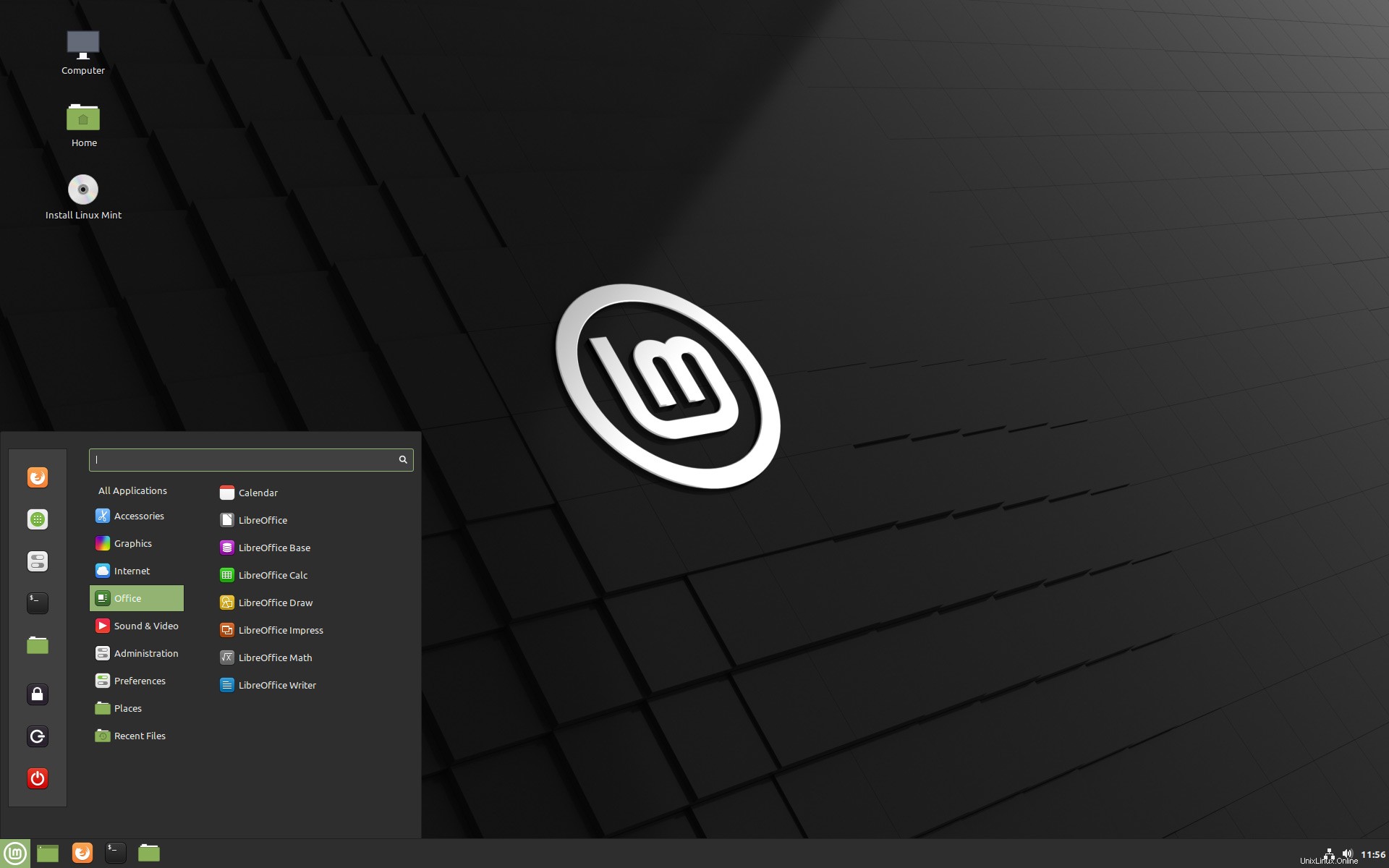
Linux Mint 20 a reçu des éloges pour sa myriade de nouvelles fonctionnalités et son engagement continu à fournir aux utilisateurs une expérience informatique finement réglée.
En savoir plus Linux Mint 20 :découvrez les nouveautésMais vous n'avez pas besoin de télécharger Linux Mint 20 et de faire une nouvelle installation pour l'essayer.
Vous pouvez mettre à niveau Linux Mint 19.3 vers 20 sur place, directement, à l'aide d'une connexion Internet.
Choisir cet itinéraire signifie que tous vos fichiers, applications et paramètres sont transférés, ce qui permet de réduire la quantité de configuration post-installation que vous devez effectuer.
Mais bien qu'une mise à niveau directe vers Linux Mint 20 soit moins compliquée qu'une nouvelle installation, le risque que les choses tournent mal est légèrement plus élevé.
Donc, avant de mettre à niveau, faites une sauvegarde de votre système en utilisant votre outil préféré (comme Timeshift , l'outil de sauvegarde par défaut de Mint). Si les choses tournent mal plus tard (peu probable, mais pas impossible), vous pourrez remettre votre système en état (jeu de mots) et le faire fonctionner facilement.
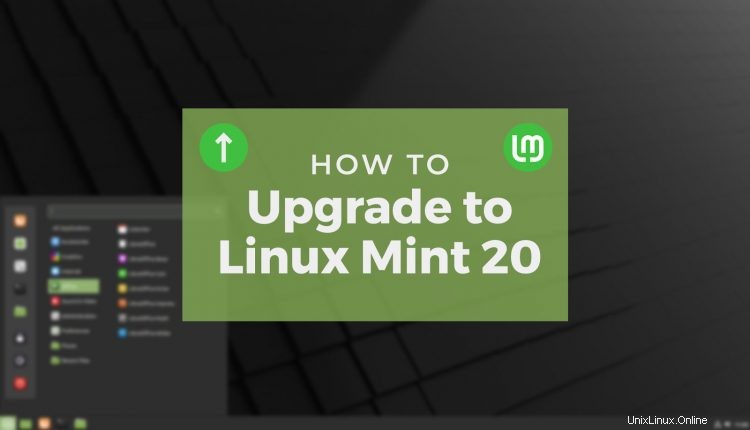
La mise à niveau vers Linux Mint 20 est facile
Linux Mint 20 n'est PAS disponible pour les systèmes 32 bits.Contrairement aux mises à niveau d'Ubuntu, les choses fonctionnent un peu différemment dans Linux Mint. Nous passons donc en revue la tâche étape par étape ci-dessous.
Tout d'abord, vérifiez les mises à jour et installez-les toutes - oui, même celles qui sonnent ennuyeuses ! Vous ne pourrez pas mettre à niveau vers Linux Mint 20 sans d'abord mettre votre système existant en ordre.
Vous devez être sur Linux Mint 19.3, et non sur Linux Mint 19.1 ou 19.2, pour passer à la version 20.
Lorsque vous êtes prêt à commencer, vous devez installer le mintupgrade outil. Cet utilitaire est requis pour la mise à niveau et est utilisé à partir de la ligne de commande. Donc, puisque c'est là que nous en serons pour le reste de ce tutoriel, installons-le à partir de là :
sudo apt install mintupgrade
Une fois le mintupgrade est entièrement installé, vous pouvez l'utiliser pour exécuter une vérification de mise à niveau. Cela comparera une liste de vos packages actuels avec une liste de ceux requis pour la mise à niveau. Remarque :cette étape ne démarre PAS la mise à niveau elle-même :
mintupgrade check
Il est important que vous fassiez attention au résultat de cette commande. Tous les conflits, erreurs ou suppressions de packages nécessaires à la mise à niveau seront répertoriés. Vous devrez résoudre toutes les erreurs (le cas échéant) avant de pouvoir continuer.
Ensuite, exécutez la commande ci-dessous pour télécharger les packages Linux Mint 20 sur votre système avant la mise à niveau proprement dite.
mintupgrade download
Le mintupgrade download La commande peut prendre un certain temps pour faire son travail (surtout si votre connexion Internet n'est pas bonne). Il est important de ne pas interrompre le processus pendant son exécution, d'éteindre votre ordinateur, etc.
Une fois terminé, vous pouvez exécuter la commande de mise à niveau :
mintupgrade upgrade
Être patient! Votre mise à jour Linux Mint 20 sera prendre un certain temps pour terminer. Votre système peut temporairement geler pendant le processus. Ne l'interrompez pas; laissez-le faire son truc. Vous serez invité à redémarrer votre système une fois la mise à niveau terminée.
Tâches postérieures à la mise à niveau
Après avoir redémarré et vous être connecté à Linux Mint 20, vous souhaiterez peut-être effectuer un nettoyage de base du système et supprimer toute suppression de package obsolète. Mint rend cela assez facile grâce au Menu > Administration > Sources de logiciels > Maintenance assistant.
Pour plus d'aide sur la mise à niveau (et le dépannage de tout problème), reportez-vous au guide de la communauté Linux Mint. Il vaut également la peine de lire les notes de publication officielles de cette version car elles contiennent une liste des problèmes connus.
Alors comment mettre à niveau vers Linux Mint 20. Suivez les étapes ci-dessus à la lettre pour obtenir une expérience de bureau plus fraîche, plus rapide et plus riche en fonctionnalités.
Mais ne vous sentez pas pressé de mettre à niveau. La série Linux Mint 19.x est toujours prise en charge jusqu'en avril 2023. Si votre système existant ronronne comme un chaton de contenu, ne vous sentez pas obligé de faire le déplacement inutilement.
Allez-vous passer à Linux Mint 20 ? Votre mise à jour s'est bien passée ? Faites-moi savoir ce que vous pensez de Mint 20 en général dans les commentaires.